Cómo mover una ventana con el teclado: una guía completa
Introducción
Navegar a través de múltiples ventanas puede volverse engorroso, especialmente si trabajas frecuentemente con más de una aplicación simultáneamente. Aprovechar los atajos de teclado para gestionar las posiciones de las ventanas agiliza notablemente tu flujo de trabajo. Esta guía ofrece instrucciones paso a paso para mover ventanas usando tu teclado en varios sistemas operativos.
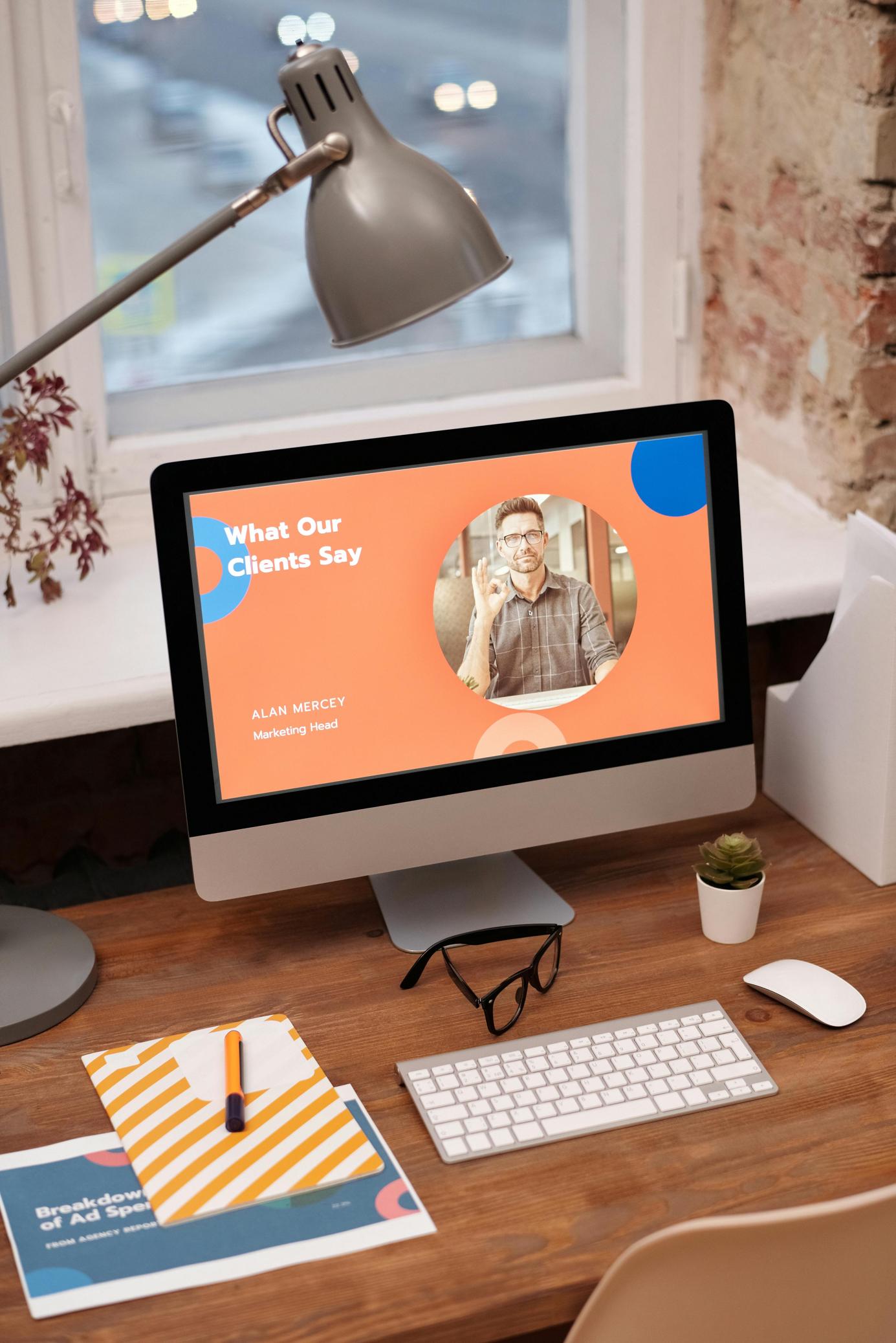
Entendiendo los Atajos de Teclado
Los atajos de teclado son combinaciones de teclas que realizan acciones específicas al instante. Te ayudan a ejecutar tareas sin usar un ratón, ahorrando tiempo y esfuerzo. La capacidad de mover ventanas con atajos de teclado está presente en la mayoría de los sistemas operativos, mejorando significativamente tu eficiencia.
Implementados correctamente, los atajos de teclado pueden reducir sustancialmente la tensión física asociada con el uso prolongado del ratón. Una vez que te familiarices con estos atajos, tu productividad y comodidad general mejorarán notablemente.

Beneficios de Usar Atajos de Teclado para la Gestión de Ventanas
- Mayor Eficiencia: Usar atajos de teclado requiere menos tiempo que mover y redimensionar ventanas con un ratón.
- Mayor Precisión: Los atajos de teclado a menudo proporcionan un control más preciso sobre la colocación y el movimiento de ventanas.
- Reducción de la Tensión Física: Minimizar el uso del ratón reduce el riesgo de lesiones por esfuerzo repetitivo.
- Mejor Multitarea: Cambia y organiza fácilmente las ventanas, creando un espacio de trabajo más organizado.
Utilizar los atajos de manera efectiva te permite mantenerte enfocado en la tarea en cuestión, asegurando un flujo de trabajo más continuo y sin interrupciones.
Guía Paso a Paso para Diferentes Sistemas Operativos
Es esencial entender que cada sistema operativo tiene atajos de teclado únicos para gestionar ventanas. Vamos a profundizar en cómo puedes mover ventanas usando tu teclado en Windows OS, macOS y Linux.
Moviendo Ventanas en Windows OS
En Windows, puedes lograr el movimiento de ventanas a través de varias combinaciones de teclas. Aquí está cómo hacerlo:
- Usar Alt + Space:
- Presiona ‘Alt + Space’ para abrir el menú de control de la ventana.
- Presiona ‘M’ para elegir la opción ‘Mover’.
- Usa las teclas de flecha para reposicionar la ventana.
- Presiona ‘Enter’ para fijar la posición de la ventana.
- Snap Assist:
- Presiona ‘Win + Flecha Izquierda’ o ‘Win + Flecha Derecha’ para ajustar la ventana a un lado de la pantalla.
- Sigue esto con ‘Win + Flecha Arriba’ o ‘Win + Flecha Abajo’ para moverla a un cuadrante.
Estos atajos son esenciales para los usuarios de Windows que desean maximizar su productividad sin cambiar frecuentemente al ratón.
Moviendo Ventanas en macOS
El macOS de Apple también proporciona un conjunto rico de atajos de teclado para gestionar la posición de las ventanas:
- Usar Mission Control:
- Activa Mission Control presionando ‘Ctrl + Flecha Arriba’.
- Selecciona la ventana deseada y arrástrala usando las teclas de flecha.
- Usar Split View:
- Presiona y mantén presionado el botón ‘Pantalla Completa’ (botón verde) en la esquina superior izquierda de cualquier ventana.
- Utiliza ‘Control + Teclas de Flecha’ para ajustar la ventana a cualquier lado.
Emplear estos atajos hará que la gestión de ventanas en macOS sea rápida y sencilla, permitiéndote mantener un flujo de trabajo constante.
Moviendo Ventanas en Linux
Los sistemas operativos Linux también proporcionan funcionalidad para mover ventanas usando el teclado:
- Linux General (GNOME):
- Presiona ‘Alt + F7’. Este comando activa el modo ‘mover’.
- Usa las teclas de flecha para desplazar la ventana a tu posición preferida.
- Presiona ‘Enter’ para fijar la ventana en su lugar.
Estas pautas son fundamentales para los usuarios de Linux, asegurando una gestión de ventanas eficiente y sin complicaciones.

Personalizando Atajos de Teclado
Si los atajos predeterminados no se adaptan a tus preferencias, es posible personalizarlos. Aquí te indicamos cómo:
Windows OS
- Configuración:
- Ve a ‘Configuración > Accesibilidad > Teclado’.
- Utiliza la sección ‘Tecla de acceso rápido’ para personalizar tus preferencias.
macOS
- Preferencias del Sistema:
- Navega a ‘Preferencias del Sistema > Teclado > Funciones rápidas’.
- Elige ‘Funciones rápidas de Aplicaciones’ y define tu acceso directo personalizado.
Linux (GNOME)
- Configuración del Sistema:
- Abre ‘Configuración > Dispositivos > Teclado’.
- Añade accesos directos personalizados utilizando el botón ‘+’ y entrando tus comandos preferidos.
Personalizar los atajos hace que la navegación con el teclado sea más intuitiva y alineada con tus necesidades personales de flujo de trabajo.
Herramientas y Utilidades para Mejorar la Gestión de Ventanas
Existen numerosas herramientas de terceros disponibles que mejoran aún más la gestión de ventanas con teclados:
- Windows:
- PowerToys: Esta herramienta tiene una función FancyZones que mejora las capacidades de gestión de ventanas.
- macOS:
- Spectacle: Una utilidad simple y poderosa para una gestión de ventanas perfecta.
- Linux:
- Compiz: Un gestor de ventanas que presenta atajos avanzados de manipulación de ventanas.
Estas herramientas y utilidades proporcionan funcionalidades adicionales más allá de lo que está disponible nativamente en los sistemas operativos.
Consejos y Trucos Avanzados
Para aquellos que quieran ir más allá de lo básico, aquí hay algunos consejos avanzados:
- Windows:
- Teclas Win + Flechas: Dominar esto te ayudará a ajustar, maximizar o minimizar ventanas rápidamente.
- macOS:
- Mantén Presionada la Tecla Option: Al redimensionar con el ratón, mantener presionada la tecla ‘Option’ también mueve los bordes de la ventana simétricamente.
- Linux:
- Comandos de Terminal: Usa comandos de terminal como ‘wmctrl’ para gestionar ventanas directamente desde la línea de comandos.
Aplicar estos consejos y trucos avanzados agilizará aún más tu proceso de gestión de ventanas.
Conclusión
Navegar y gestionar ventanas usando el teclado es una forma altamente eficiente de mejorar la productividad y reducir la tensión física. Cada sistema operativo ofrece atajos únicos, y hay opciones para personalizarlos para que se adapten mejor a tu flujo de trabajo. Utilizar herramientas de terceros y consejos avanzados puede llevar tus habilidades de gestión de ventanas con el teclado al siguiente nivel.
Preguntas Frecuentes
¿Puedo mover una ventana con el teclado sin software adicional?
Sí, todos los principales sistemas operativos proporcionan atajos de teclado integrados para mover ventanas sin necesidad de software adicional.
¿Cómo muevo una ventana entre monitores usando el teclado?
Teclas de acceso rápido como ‘Win + Shift + Flecha Izquierda/Derecha’ en Windows permiten mover ventanas entre monitores de manera eficiente.
¿Existen herramientas de terceros para ayudar con la gestión de ventanas mediante el teclado?
Sí, herramientas como PowerToys para Windows y Spectacle para macOS ofrecen funciones mejoradas de gestión de ventanas.
